Bagaimana cara vlookup dengan banyak kriteria di excel?
VLOOKUP adalah salah satu fungsi Excel yang paling populer . Tapi ini juga salah satu fungsi yang paling terbatas.
Pengguna Excel tingkat lanjut tahu bahwa ada banyak hal yang tidak dapat kami lakukan dengan VLOOKUP atau mereka harus melakukan upaya ekstra untuk membuatnya berfungsi.
Misalnya saja menggunakan VLOOKUP dengan beberapa kriteria. Secara default, VLOOKUP memungkinkan Anda mencari satu nilai.
Namun di dunia nyata, ada situasi di mana kita perlu menggunakan dua kriteria atau lebih.
Misalkan Anda memiliki daftar siswa untuk seluruh sekolah, dan dalam daftar itu Anda ingin mencari siswa bernama “John” dan duduk di kelas IX.
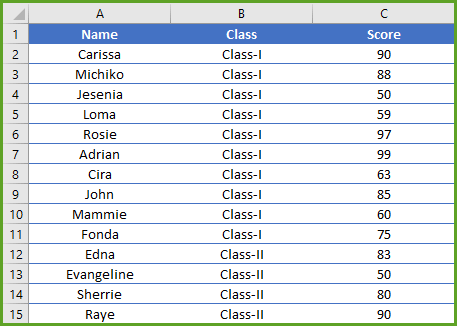
Besar kemungkinannya ada lebih dari satu siswa yang bernama “John”. Solusi terbaik di sini adalah dengan menggabungkan dua kriteria berbeda (nama dan kelas) untuk mendapatkan nilai yang tepat sebagai imbalannya.
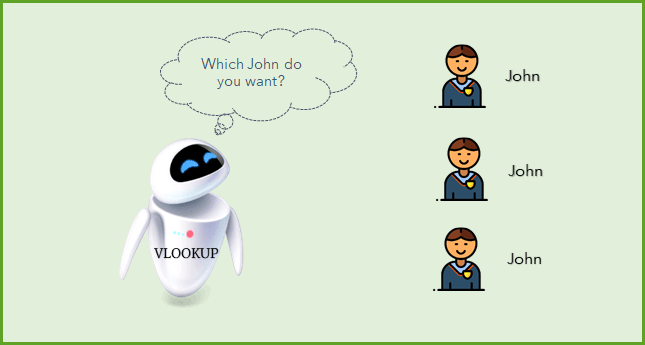
Hari ini di artikel ini kita akan mengeksplorasi metode penggunaan beberapa kriteria dengan VLOOKUP.
Jadi, mari kita mulai dan pastikan untuk mengunduh file contoh ini dari sini untuk mengikutinya.
Sekarang sesuai dengan permasalahan di atas yang saya sebutkan, kita perlu menggunakan dua kriteria sebagai nilai pencarian di VLOOKUP. Untuk ini kita perlu melakukan dua penyesuaian yang mudah dan sederhana.
Buat kolom dukungan baru
Berikut langkah-langkah menyisipkan kolom baru dengan menggabungkan dua kriteria.
- Pertama, kita perlu menambahkan kolom baru.
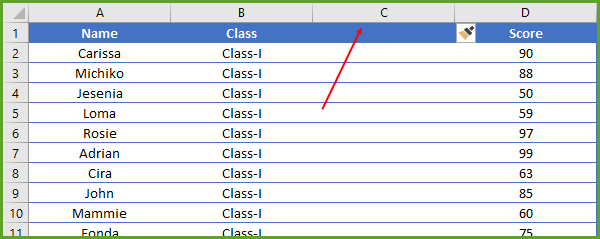
- Setelah itu pada kolom baru masukkan rumus untuk menggabungkan nama dan kelas seperti di bawah ini.
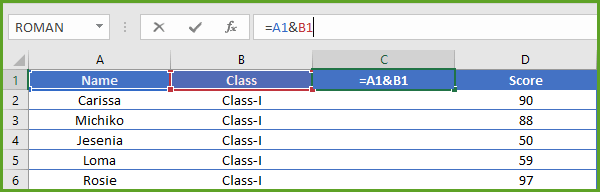
- Sekarang seret rumus ke sel terakhir di kolom.
- Sekarang kita memiliki satu kolom di mana kita menggabungkan dua kriteria berbeda (nama & kelas).
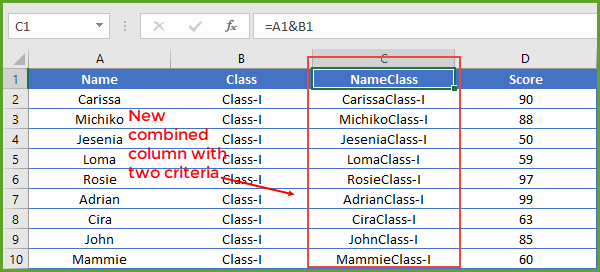
Gabungkan dua kriteria dalam nilai pencarian
Sekarang hal selanjutnya adalah menggabungkan dua kriteria dalam argumen lookup_value VLOOKUP.
Di sini kita ingin menggunakan “John” dan “Kelas-IX” dan untuk itu kita perlu menggabungkan keduanya menggunakan ampersand di lookup_argument.
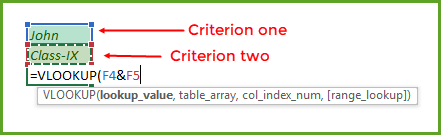
Setelah itu kita perlu memilih kolom C dan D sebagai lookup_range, 2 sebagai col_index_number dan 0 sebagai [range_lookup]
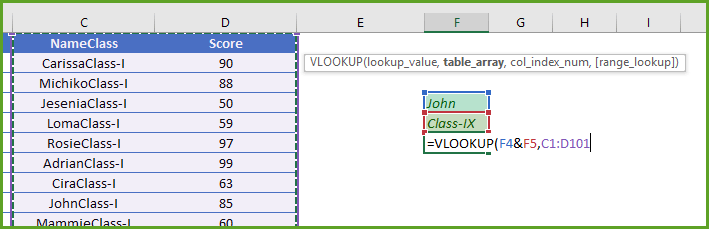
Pada akhirnya, tekan Enter. Dan sekarang kita mempunyai nilai John yang duduk di kelas IX.
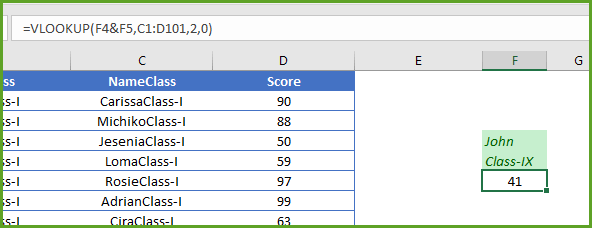
Bagaimana itu bekerja
Cara menggunakan kriteria gabungan di VLOOKUP sederhana saja. Saat kita menggabungkan dua kolom menjadi satu, ini memberi kita nilai unik.
Anggap saja seperti ini, kita memiliki nama John tiga kali dalam data kita. Namun saat kita menggabungkan nama ke kelasnya, kita mendapatkan nilai unik untuk setiap nama.
Misalnya JohnClass-IX, JohnClass-VI, dan JohnClass-II. Sekarang tidak ada nilai duplikat.
Demikian pula, saat menentukan argumen_pencarian di VLOOKUP, kami telah menggabungkan dua kriteria: nama dan kelas sehingga mengembalikan skor siswa yang benar yaitu John yang berada di kelas IX.
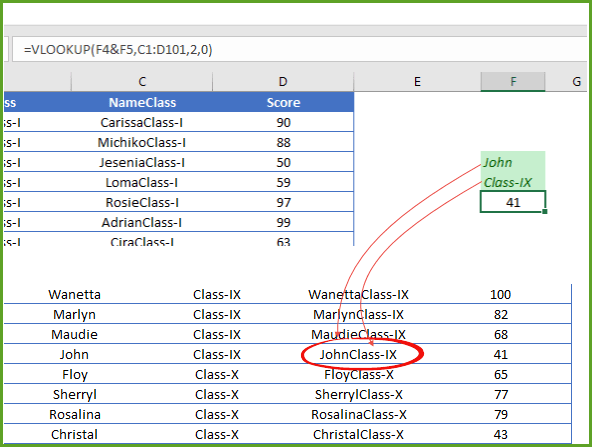
Kesimpulan
Menggunakan beberapa kriteria dengan VLOOKUP membantu Anda mencari nilai dengan lebih akurat dan mudah. Seperti yang kami lakukan pada contoh di atas.
Dan, bagian terbaiknya adalah menggabungkan dua kriteria berbeda bukanlah masalah besar, sederhana dan mudah. Saya harap formula ini bermanfaat bagi Anda dan membantu pekerjaan Anda.
Sekarang beritahu aku satu hal. Pernahkah Anda mencoba menambahkan lebih dari satu kriteria di VLOOKUP? Atau apakah Anda punya metode lain untuk ini? Silakan berbagi dengan saya di bagian komentar, saya ingin mendengar pendapat Anda. Dan jangan lupa untuk membagikan tip ini kepada teman-teman Anda.